گاهی در پرینترها، از کارت های حافظه اضافی به عنوان مکان ذخیره سازی استفاده می کنند. برای این کار ابتدا باید کارت را در دستگاه قرار داده و اطمینان حاصل کرد رایانه، درایور پرینتر فعلی را دارد.
رایانه باید این حافظه را به عنوان ذخیره ساز خارجی شناسایی کند. بعضی کاربران جز حافظه گوشی، تبلت یا فلش، جایی برای نگهداری فایل پرینت ندارند.

برخلاف تصور بسیاری از افراد که فکر می کنند برای گرفتن پرینت به یک کامپیوتر نیاز است، می توان فایل ها را از روی گوشی و یا تبلت پرینت گرفت. شما با استفاده از دستگاه اندرویدی خود، بسیار ساده می توانید پرینت بگیرید. پرینت کردن از طریق کلود گوگل امکان پذیر است.
پرینت گرفتن بدون کامپیوتر
برای گرفتن پرینت ابتدا وارد تنظیمات گوشی شوید. در نوار notification وارد setting (نماد چرخ دنده در کنار اکانت کاربری) شوید.
به قسمت جستجو بروید و printing را تایپ کنید. وارد صفحه جدیدی می شوید، لیست سرورهایی که می توان به آن ها متصل شد را می بینید. پرینتری که می خواهید به آن وصل شوید را انتخاب کنید.
در اکثر دستگاه های اندرویدی، گزینه گوگل کلود پرینت، مشترک است. دو گزینه Xerox print و mobile printer share بخش های اختصاصی هستند که در گوشی های سونی وجود دارد. ممکن است سرویس Samsung Print Service Plugin در بعضی دستگاه های اندرویدی ارائه نشود.
برای مشاهده لیست پرینترهای همگام با دستگاه خود، گزینه Cloud Print را بزنید. سپس بر روی نماد سه نقطه کلیک کنید و Add printer را انتخاب کنید. برای شناسایی پرینتر توسط گوشی، باید دستگاه را به یک wifi مشترک متصل کنید.
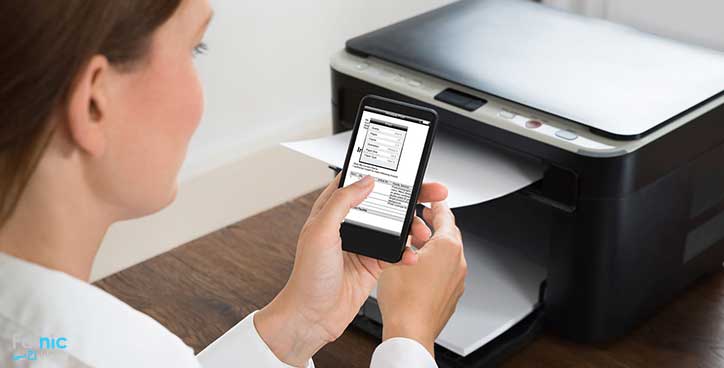
مقالات مرتبط رو حتما ببینید
نظر شما برای ما با ارزشه
۰ دیدگاه









